Como mostrar uma visualização de uma mensagem do Gmail na tela de bloqueio do seu iPhone 5
Você gosta de ver alertas sobre mensagens de texto na tela de bloqueio do seu iPhone e deseja configurar algo semelhante para o seu e-mail? Isso pode ser feito configurando as configurações de alerta para essa conta de email na sua Central de Notificações.
Os alertas podem ser muito úteis para informar quando você recebe uma nova mensagem, pois você pode vê-los na tela de bloqueio sem abrir o aplicativo Mail. Isso pode economizar seu tempo, pois você só precisará desbloquear a tela e abrir o aplicativo Mail se perceber que há uma mensagem que estava esperando ou que requer sua atenção. Continue lendo abaixo para ver como você pode configurar sua conta do Gmail para que os alertas sejam exibidos na tela de bloqueio e mostrem uma breve visualização do novo e-mail.
Mostrar visualizações de mensagens do Gmail na tela de bloqueio no iOS 7
As etapas abaixo foram executadas no iOS 7, em um iPhone 5. Se sua tela parecer diferente das imagens abaixo, você poderá estar usando uma versão mais antiga do iOS. Você pode aprender como atualizar para o iOS 7 com este artigo.
Etapa 1: toque no ícone Configurações .

Etapa 2: selecione o Centro de Notificação .
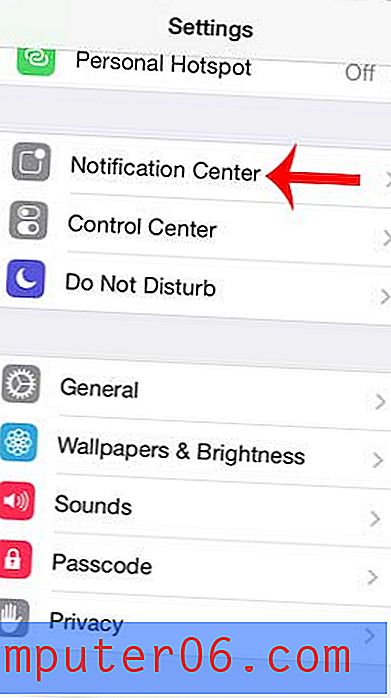
Etapa 3: role para baixo e selecione a opção Correio .
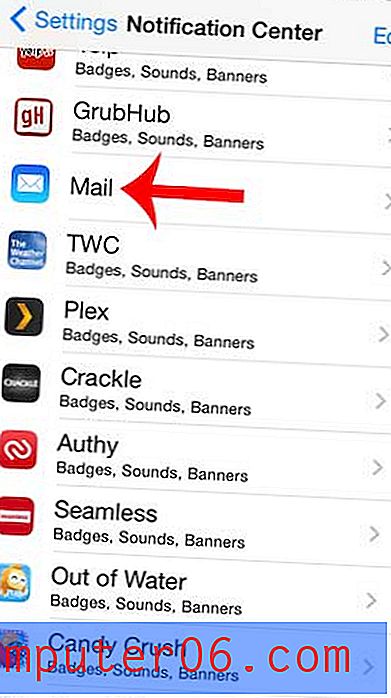
Etapa 4: selecione sua conta do Gmail na lista de contas.
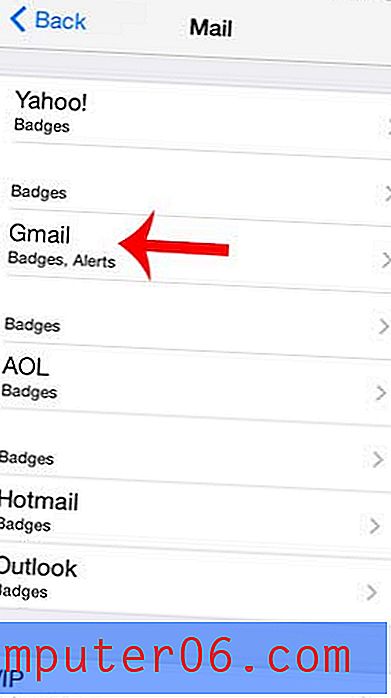
Etapa 5: selecione a opção Alerta na parte superior da tela.
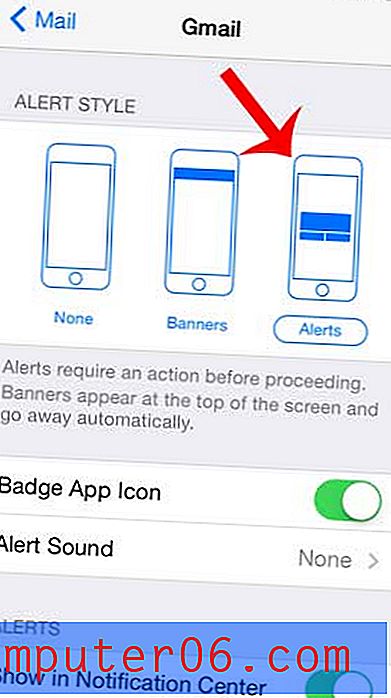
Etapa 6: role para baixo e toque no botão à direita de Mostrar na tela de bloqueio e no botão à direita de Visualizar visualização .
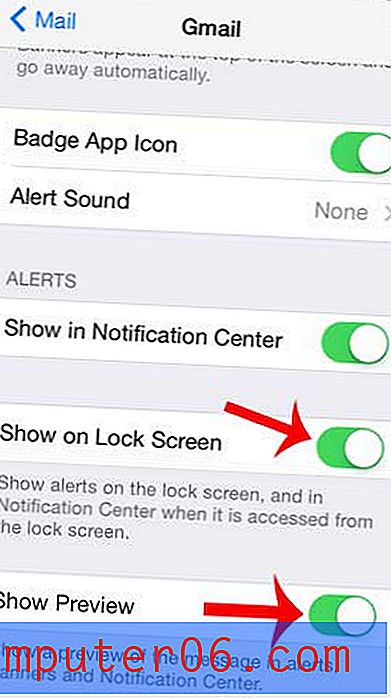
Você alterou sua senha do Gmail e agora não está recebendo mensagens no seu iPhone? Aprenda a alterar sua senha da sua conta de e-mail no seu iPhone.



